u盘插上显示请将磁盘插入 U盘插入电脑提示插入可移动磁盘解决方法
当我们将U盘插入电脑时,有时候会遇到提示要求将磁盘插入的情况,这种情况通常是由于U盘未被正确识别导致的。要解决这个问题,我们可以尝试重新插拔U盘,或者尝试在其他电脑上使用U盘,确保U盘没有损坏。也可以尝试在设备管理器中查看U盘的状态,并尝试更新驱动程序或者格式化U盘。希望以上方法能帮助您解决U盘无法识别的问题。
方法如下:
1.在将u盘插入电脑的时候,可以识别u盘盘符,然后打开就提示请将磁盘插入“可移动磁盘”,这个时候不用管它,接下来看下面的教程。
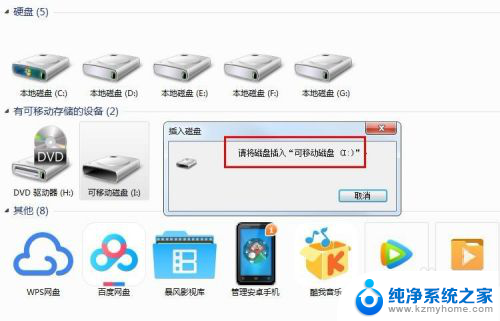
2.接下来量产U盘的过程,先在网上搜索ChipGenius工具,也就是识别U盘芯片型号的工具,下载好后直接运行里边的主程序。
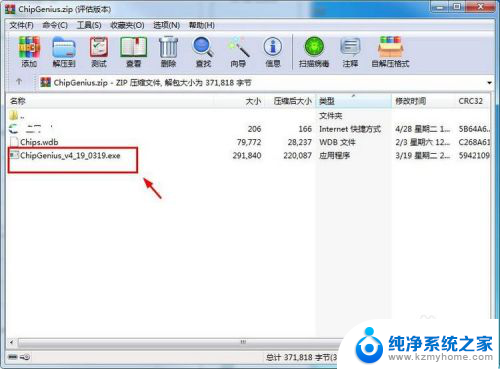
3.接着就会自动识别u盘的一些信息,这里只要注意u盘主控芯片的名称及型号即可。

4.接下来按照对应的主控名称和型号在网上搜索对应型号的量产工具,网上有很多。基本主流的都有的,下载好后直接运行量产工具,进入量产工具的界面,会显示对应的U盘的一个横条信息,后边显示端口失败的,这个时候点击右侧端口锁定选项。
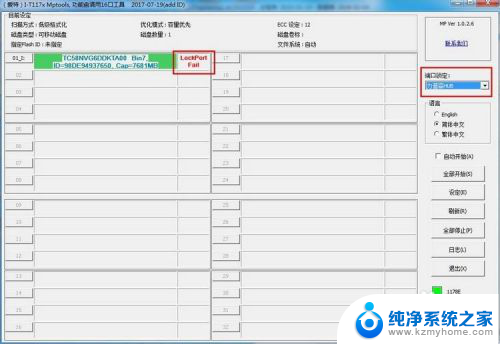
5.接着在端口锁定选项那里选择顺序插入,然后左侧列表的U盘就找到了端口。这里量产第一步就是要找端口,找到端口才能进行下一步的操作。
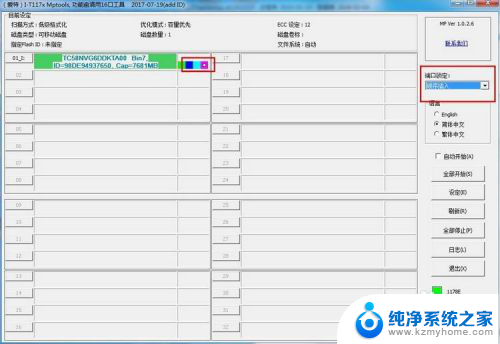
6.接着点击界面右侧的设定选项,接着就是量产设定。这里主要选择一个扫描级别,也就是高级格式化,这个选项速度会很快,适合U盘坏道不多的U盘,设置完成点击确定。
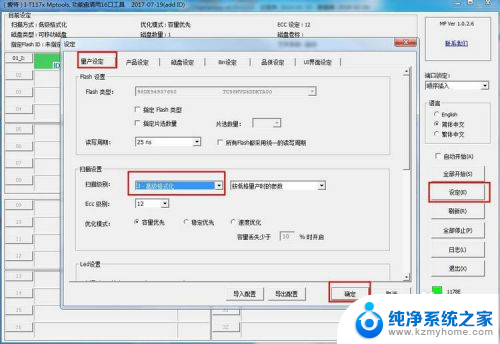
7.接着回到之前的量产界面,然后点击右侧的全部开始选项,这个时候就开始量产修复的过程了。
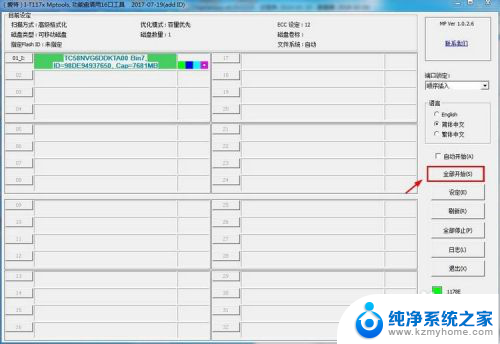
8.接着界面上就会显示正在量产的标识,同时又百分比的进度,耐心等待量产完成即可。
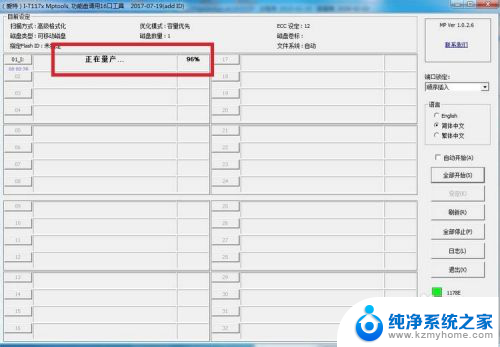
9.接着量产成功之后,就会显示量产成功的标识,同时显示耗时多长时间,这个时候U盘就被成功修复了,也就可以使用了。
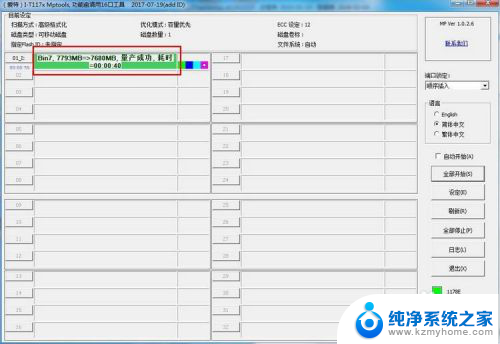
10.接下来回到磁盘的界面,右击查看可移动磁盘的属性,可以发现容量是正确的,也可以直接打开了。


以上是有关U盘插入显示\请将磁盘插入\的全部内容,如果您需要的话,您可以按照以上步骤进行操作,希望这对您有所帮助。
u盘插上显示请将磁盘插入 U盘插入电脑提示插入可移动磁盘解决方法相关教程
- u盘电脑上显示请将磁盘插上 U盘插入电脑后提示插入可移动磁盘怎么操作
- u盘插上电脑显示请将磁盘插入 U盘插入电脑后显示‘请插入磁盘’怎么解决
- u盘插了电脑提示请将 电脑插入U盘提示插入可移动磁盘如何处理
- u盘插上电脑后打开弹出请插入磁盘 U盘插入电脑显示未格式化怎么办
- u盘插上后不显示 电脑插入U盘后无法显示
- u盘在电脑显示插入u盘 U盘插入电脑显示请格式化怎么办
- u盘插入显示要格式化磁盘 U盘提示需要重新格式化解决方法
- u盘插上去变成两个了 U盘插入显示两个怎么办
- xp插移动硬盘不显示盘符 移动硬盘插上电脑不显示盘符
- u盘插上有提示音但不显示 U盘插入电脑有声音但无显示怎么办
- windows咋关闭呢 关笔记本电脑的步骤
- 怎么样切换windows版本 笔记本电脑系统更换步骤
- 电脑windows密码怎么找回 笔记本电脑忘记登录密码怎么办
- windows 10屏保怎么设置 电脑屏幕屏保自定义设置
- 键盘上有win这个键吗 win键是哪个键
- wind7电脑开机黑屏 电脑桌面黑屏但能听到声音怎么办
电脑教程推荐